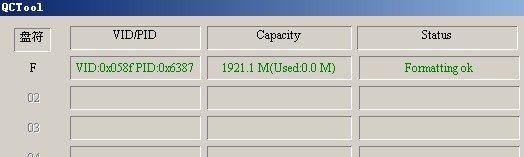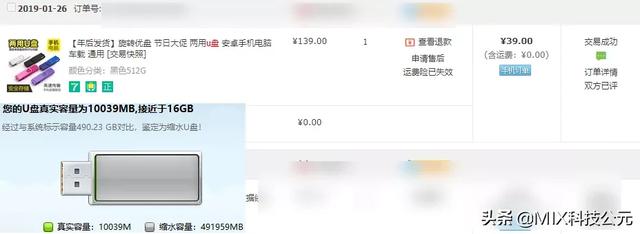在使用excel表格处理人员信息时,经常会遇到人员信息中既有身份证号,又有出生日期和年龄的情况,其实身份证号中就包含出生日期和年龄信息,如果挨个录入,即费时费力,又不能保证数据前后一致。下面我就介绍如何用身份证号提取出生日期和年龄。

提取出生日期
大家都知道,身份证号的第7位到第14位就是出年日期信息,那么我们可以用MID函数提取出来,然后用TEXT函数转换为日期格式。
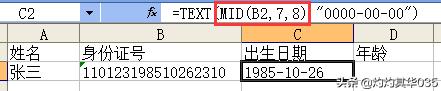
先看里面的MID函数,它的作用是取一个字符串中的几个字符,本例中就是从B2单元格中字符串的第7位开始,取8位,运算的结果就应该是 "19851026"。
TEXT函数是对字符串进行格式化,本例中就是将前面MID函数运算出的"19851026"字符串格式化为"0000-00-00"的日期格式,当然也可以格式化为"0000年00月00日"的格式。
有时候我们想要"1985.10.26"格式,上面的函数就不能完成了,我们可以用"&"(连字符)来完成。

这个例子中我们用的三个MID函数,分别取B2单元格中字符串中的年、月、日,中间用&"."&来连接,这就表示用"年"连接"."再连接"月"再连接"."再连接"日","."在这里就是一个字符串,注意一定要用半角引号。
提取年龄
既然能提取出生日期,年龄就更简单了,可以用TODAY函数来取得当前日期,再用DATEDIF计算当前日期和前面提取日期的间隔就行了。
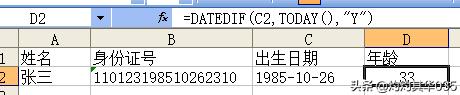
先看里面的TODAY()函数,这是取当前系统日期,如"2019-04-19",DATEDIF函数是计算后面的第一个日期(C2单元格)和第二个日期(系统日期)之前的间隔,"Y"表示以年来计算,那么这两个日期之间就相隔33年。
附送小技巧
快速填充很多行数据
当数据有上成千上万条时,做好第一行的公式后,往下拉就很费劲了。这时候我们可以复制(Ctrl+C)这个公式单元格,然后选中下一行的这一格,拉右侧滚动条到最后一行所在位置,按Shift,点最后一格,这样就选中了所有需要填充公式的单元格,然后粘贴(Ctrl+V)就可以了。
公式复制到别处时出现错误
当将有公式的单元格复制到别处或改变公式单元格的所在位置后,公式所在的单元格就会出现错误。当需要这些操作时,我们可以先选中公式单元格,复制,然后在相同位置点右键选择菜单 "选择性粘贴"——"数值"进行覆盖,这样公式就没有了,只剩单纯的数据,想怎么复制都不会发生变化了。